Prieskumník súborov zobrazuje miniatúry všetkých súborovpokiaľ nejde o súbor, ktorý nerozpozná. Videá majú takmer vždy miniatúru a pokiaľ pre ňu nie je nastavená konkrétna miniatúra, systém Windows 10 použije ako miniatúru prvý rámik. Môže to alebo nemusí pomôcť zistiť, čo je to video. Pre video môžete nastaviť iný obrázok miniatúry a urobiť z neho miniatúru užitočnejšou. Tu je návod.

Obrázok miniatúry pre video
Môžete to urobiť s množstvom aplikácií, ale ideme s jednoduchým nástrojom príkazového riadku s názvom Editor značiek, Je to bezplatný nástroj s otvoreným zdrojom, ktorý si môžete stiahnuť z Githubu. Stiahnite a extrahujte súbor. EXE nájdete v priečinku bin.
Ak chcete veci zjednodušiť, mali by ste video skopírovaťpre ktorú chcete nastaviť miniatúru a miniatúru do rovnakého priečinka, t. j. s tým, v ktorom je súbor tageditor.exe. Pre titulný obrázok môžete z videa extrahovať snímku a použiť ho ako miniatúru alebo si môžete vytvoriť vlastný obrázok. Záleží len na vás.
Pretože toto je nástroj príkazového riadku, budete ho potrebovaťpoužívať ho prostredníctvom príkazového riadka. Môžete otvoriť príkazový riadok a pomocou príkazu cd prejsť do extrahovaného priečinka aplikácie, konkrétne do priečinka bin. Prípadne môžete príkazový riadok otvoriť v priečinku bin zadaním cmd na paneli umiestnenia v programe Prieskumník.
Po zmene názvu a rozšírenia obrázka na obálke a videa spustite príkaz uvedený nižšie, ktorý sa nazýva váš vlastný obrázok obálky a videá.
tageditor -s cover=my-cover.jpg --max-padding 125000 -f My_video.mp4
Aby ste to vyjasnili, nahradíte „my-cover.jpg“ a „My_video.mp4“.
Klepnite na enter a nová miniatúra sa nastaví do niekoľkých sekúnd.
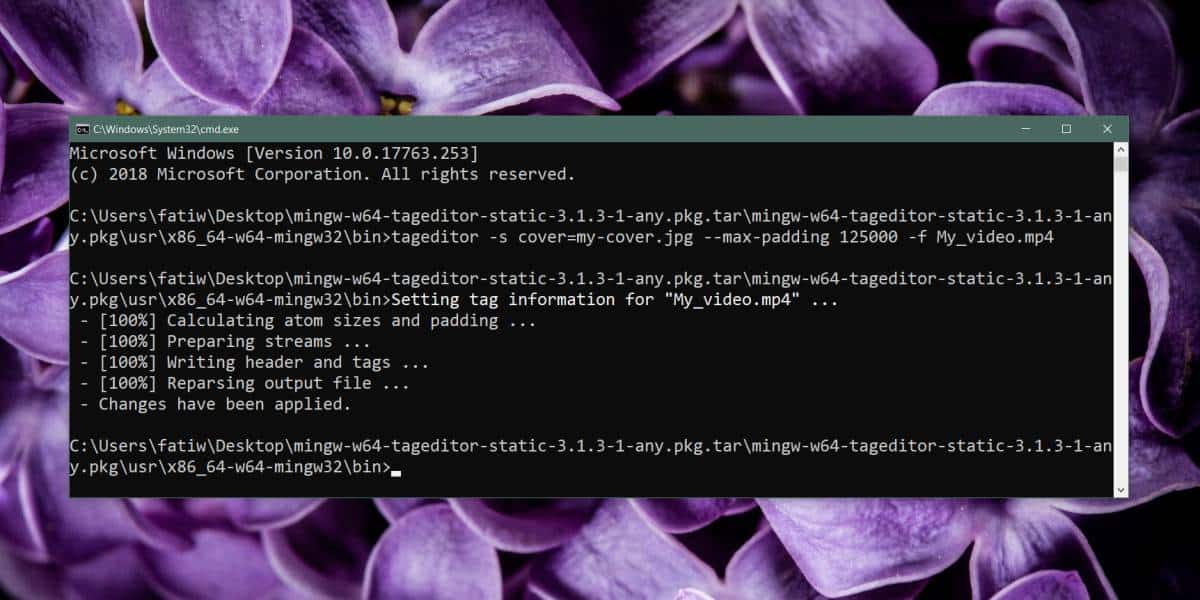
Pri ďalšom zobrazení súboru v Prieskumníkovi súborov sa zobrazí nová miniatúra, ktorú ste preň nastavili.
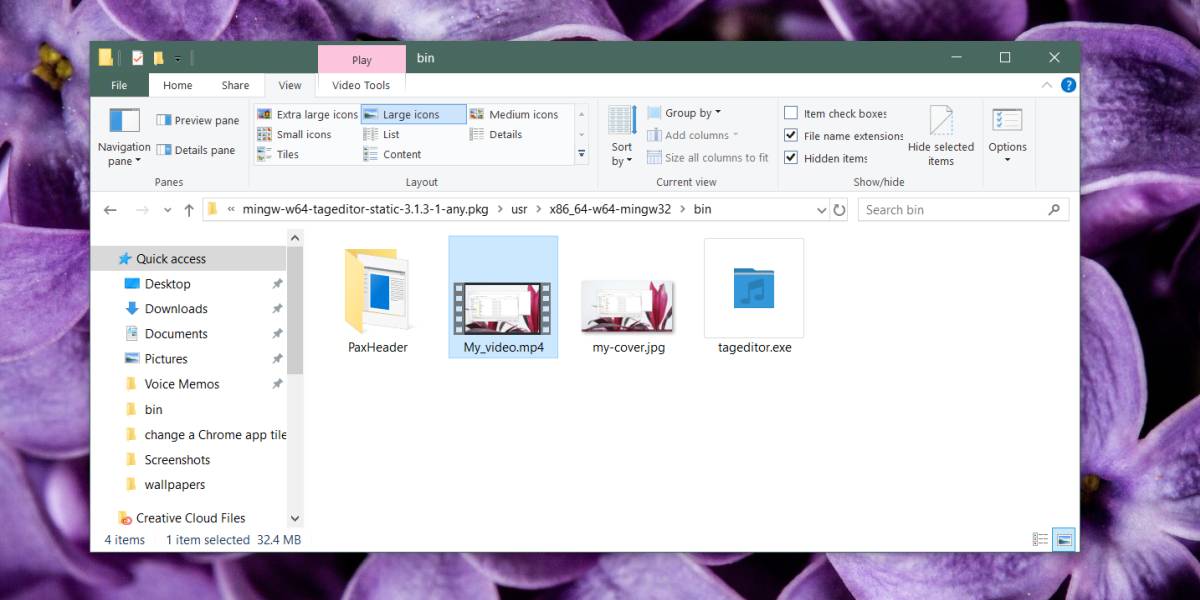
Ak máte veľa videí, ktoré chcete nastaviťminiatúra a nie je vhodné presunúť ich všetky s ich obálkami do priečinka aplikácie. Čo môžete urobiť, je pridať aplikáciu do svojej cesty a budete ju môcť volať odkiaľkoľvek.
Miniatúra nie je určená iba pre vás. Táto aplikácia, ako už názov napovedá jasne, upravuje značky alebo metadáta súboru a metadáta sa skopírujú do súboru, takže ak súbor nahráte alebo ho pošlete komukoľvek, získajú rovnakú miniatúru.










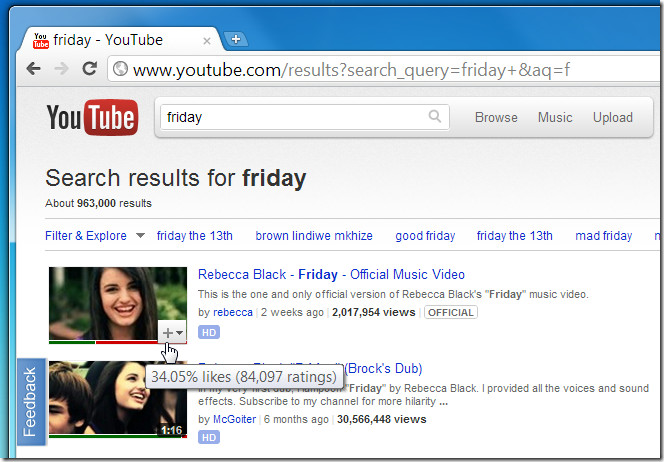


Komentáre